- Часть 1. Как удалить события из календаря iPhone из приложения «Календарь»
- Часть 2. Как удалить события календаря на iPhone Приложение Google Calendar
- Часть 3. Как удалить события из календаря iPhone с помощью FoneEraser для iOS
- Часть 4. Часто задаваемые вопросы о том, как удалить события из календаря на iPhone
Легко и полностью удаляйте все содержимое и настройки на iPhone, iPad или iPod.
- Очистить ненужные файлы iPhone
- Очистить кэш iPad
- Очистить iPhone Safari Cookies
- Очистить кэш iPhone
- Очистить память iPad
- Очистить историю iPhone Safari
- Удалить резервную копию iCloud
- Удалить электронные письма iPhone
- Удалить iPhone WeChat
- Удалить iPhone WhatsApp
- Удалить сообщения iPhone
- Удалить фотографии iPhone
- Удалить плейлист iPhone
- Удалить код ограничения iPhone
Удалить календарь с iPhone наиболее эффективными способами
 Размещено от Лиза Оу / 10 фев, 2022 14:20
Размещено от Лиза Оу / 10 фев, 2022 14:20Удаление событий из календаря iPhone — это одно из основных действий, которые вы делаете, когда перестаете получать уведомления об определенных событиях. Более того, эти события могли быть отменены, отложены или назначены на неправильную дату. При этом вас может насторожить то, что вы получите уведомление о плохом дне. Кроме того, эти события также могут быть установлены не вами, что раздражает и беспокоит. Не переживайте, потому что вы только собираетесь научиться удалять события из календаря iPhone. Вот, потому что все решения в этом посте покажут вам самые простые и эффективные способы сделать это, очистив весь ваш календарь, если вы предпочитаете.
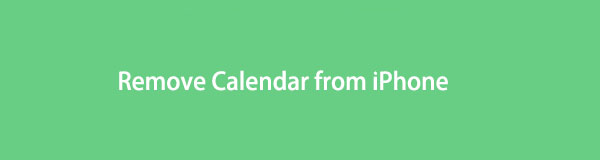
FoneEraser для iOS - лучший очиститель данных iOS, который может легко и безвозвратно стереть все содержимое и настройки iPhone, iPad или iPod.
- Удалите ненужные данные с iPhone, iPad или iPod touch.
- Стереть данные быстро с одноразовой перезаписью, которая может сэкономить ваше время для большого количества файлов данных.

Список руководств
- Часть 1. Как удалить события из календаря iPhone из приложения «Календарь»
- Часть 2. Как удалить события календаря на iPhone Приложение Google Calendar
- Часть 3. Как удалить события из календаря iPhone с помощью FoneEraser для iOS
- Часть 4. Часто задаваемые вопросы о том, как удалить события из календаря на iPhone
Часть 1. Как удалить события из календаря iPhone из приложения «Календарь»
Приложение «Календарь» на вашем iPhone позволяет создавать, добавлять, синхронизировать и удалять события. Кроме того, у вас есть полное право настраивать и удалять события в соответствии с вашими предпочтениями, потребностями и предпочтениями. При этом удаление непосредственно через приложение «Календарь» — это первое, что вы должны рассмотреть.
Шаги о том, как удалить события календаря из приложения календаря iPhone:
Шаг 1Во-первых, перейдите к событию, которое вы хотите удалить из Календарь приложение на вашем iPhone. Чтобы найти событие, которое вы хотите быстро удалить, вы можете попробовать найти его в Search Bar в верхней части приложения.
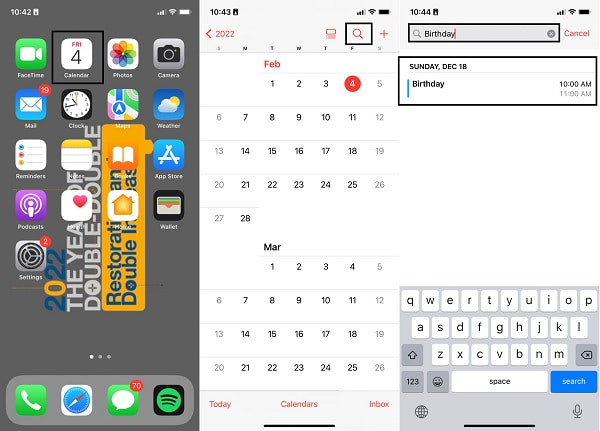
Шаг 2Во-вторых, нажмите Удалить событие внизу страницы мероприятия. Наконец, подтвердите удаление, снова нажав «Удалить событие».
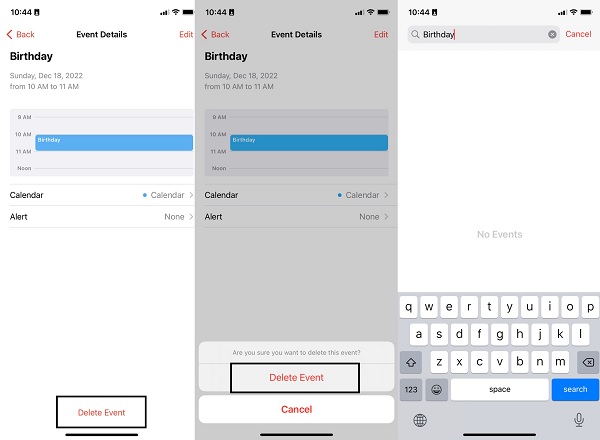
Однако это решение подойдет вам, если события, которые вы хотите удалить, происходят не из приложения «Календарь» по умолчанию на вашем iPhone, а из приложения «Календарь Google». Кроме того, Календарь Google — это приложение, которое уведомляет вас о событиях, которые вы, возможно, захотите удалить.
Часть 2. Как удалить события календаря на iPhone Приложение Google Calendar
Приложение Google Календарь на вашем iPhone может быть причиной нежелательных, неправильно установленных, отложенных или отмененных событий, которые вы хотите удалить. К вашему сведению, Календарь Google — это полностью независимое приложение, которое не синхронизировано и не связано со встроенным календарем iPhone. При этом вы можете вместо этого удалять события из Календаря Google на своем iPhone отдельно.
Шаги по удалению событий календаря в приложении Google Calendar для iPhone:
Шаг 1Для начала откройте Google Calendar на своем iPhone и найдите событие, которое хотите удалить, в строке поиска в верхней части приложения.
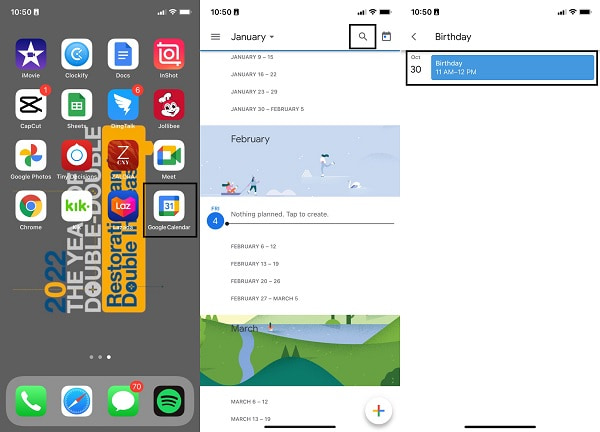
Шаг 2После этого откройте эллипсис меню в правом верхнем углу экрана и выберите Удалить из всплывающего меню. Наконец, нажмите Удалить событие подтвердить ваш выбор.
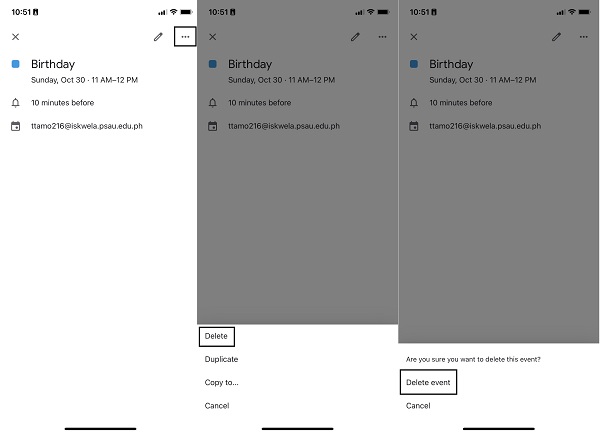
Однако, если эти события сохраняются, вы не хотите удалять события календаря по отдельности и отдельно между приложением «Календарь» iPhone и Календарем Google. Вместо этого вы можете рассмотреть возможность удаления всего iPhone.
Часть 3. Как удалить события из календаря iPhone с помощью FoneEraser для iOS
FoneEraser для iOS — это фантастическая программа, которая поможет вам эффективно и действенно удалить ненужные данные с ваших устройств iOS. Кроме того, FoneEraser для iOS в основном известен тем, что стирает данные быстрее, чем другие решения, с однократной перезаписью, что экономит вам много времени при выполнении этой процедуры. Более того, ваше устройство будет прозрачным, как новое, так что вам не придется беспокоиться об отдельных постоянных уведомлениях или удалении событий.
Полное удаление данных iOS с помощью FoneEraser для iOS настолько эффективно, что не оставляет никаких следов данных после процедуры. Кроме того, этот инструмент также помогает устранять другие проблемы на вашем iPhone, что означает, что это универсальное решение для вас. В конце концов, цель состоит в том, чтобы избавиться от любого стресса, вызванного некоторыми данными на вашем устройстве.
FoneEraser для iOS - лучший очиститель данных iOS, который может легко и безвозвратно стереть все содержимое и настройки iPhone, iPad или iPod.
- Удалите ненужные данные с iPhone, iPad или iPod touch.
- Стереть данные быстро с одноразовой перезаписью, которая может сэкономить ваше время для большого количества файлов данных.
Шаги по удалению всех данных на iPhone с помощью FoneEraser для iOS:
Шаг 1Начните с установки и запуска FoneEraser для iOS на вашем компьютере.

Шаг 2С помощью USB-кабеля подключите iPhone к компьютеру. И нажмите Стереть все данные с левой боковой панели. Ты можешь выбрать Свободное пространство если вы просто хотите удалить ненужные файлы, приложения, фотографии или некоторые файлы соответственно.

Шаг 3Теперь выберите средний уровень безопасности. Наконец, нажмите кнопку Start .

Часть 4. Часто задаваемые вопросы о том, как удалить события из календаря на iPhone для iOS
Как удалить спам из календаря iPhone?
Спам в вашем календаре обычно представляет собой нежелательные приглашения в календаре или уведомления о событиях. Если вы получаете такие уведомления и хотите удалить спам из календаря iPhone, вот как вы можете это сделать. Во-первых, перейдите к событию спама из приложения «Календарь». Во-вторых, нажмите «Отписаться от этого календаря». Наконец, выберите «Отменить подписку», чтобы подтвердить свой выбор.
Может ли приложение Календарь отображать дни рождения?
Да, приложение «Календарь» показывает дни рождения. Тем не менее, вы должны сначала добавить каждый день рождения вручную, чтобы это произошло. Вместо этого вы также можете добавить информацию о дне рождения для каждого контакта на вашем iPhone. Информация о днях рождения из приложения «Контакты» отразится в приложениях «Календарь» и создаст событие.
Как удалить подписанный календарь iPhone?
Чтобы удалить подписанный календарь на iPhone, вы можете обратиться к упрощенным шагам. Для начала перейдите в меню «Учетные записи и пароль» или «Почта, контакты, календарь» в приложении «Настройки iPhone». В разделе «Учетные записи» выберите «Календари с подпиской» и выберите календарь, который хотите удалить. После этого выберите «Удалить учетную запись», затем нажмите «Удалить» для подтверждения.
Как удалить календарь с iPhone?
Удаление календаря, вероятно, будет похоже на удаление подписанного календаря на iPhone. Чтобы отказаться от подписки на календарь, откройте приложение «Календарь» на своем iPhone. Затем нажмите «Календари» в нижней части экрана. Оттуда коснитесь значка «Информация» рядом с календарем, который вы хотите удалить. Оттуда нажмите «Удалить календарь» и подтвердите, нажав «Удалить календарь» во всплывающем подтверждении. Кроме того, обратите внимание, что удаление календаря также удалит все связанные с ним события.
Как показано выше, есть простые способы удаления событий из календаря iPhone. Это, несомненно, просто, хотите ли вы удалить его из приложения календаря iPhone или приложения Google Calendar. Но тогда FoneEraser для iOS — наиболее рекомендуемый способ, поскольку он предлагает максимальную эффективность при удалении событий и других данных с вашего iPhone. Кроме того, FoneEraser для iOS безусловно, прост в использовании, быстрая загрузка независимо от того, насколько большие данные вы собираетесь удалить. Самое главное, это безопасно использовать для вашего iPhone. Итак, чего вы ждете? Удалите эти события сейчас и не беспокойтесь, пока у вас еще есть время до наступления дня.
FoneEraser для iOS - лучший очиститель данных iOS, который может легко и безвозвратно стереть все содержимое и настройки iPhone, iPad или iPod.
- Удалите ненужные данные с iPhone, iPad или iPod touch.
- Стереть данные быстро с одноразовой перезаписью, которая может сэкономить ваше время для большого количества файлов данных.
